Microsoft Entra SSO-integrering med tesma
I den här artikeln lär du dig att integrera tesma med Microsoft Entra ID. tesma tillhandahåller enkel inloggning till tesma Essential och andra tesma-portaler. När du integrerar tesma med Microsoft Entra-ID kan du:
- Kontroll i Microsoft Entra-ID som har åtkomst till tesma.
- Gör så att dina användare automatiskt loggas in på tesma med sina Microsoft Entra-konton.
- Hantera dina konton på en central plats.
Du konfigurerar och testar enkel inloggning med Microsoft Entra för tesma i en testmiljö. tesma stöder både SP - och IDP-initierad enkel inloggning och just-in-time-användaretablering .
Förutsättningar
För att integrera Microsoft Entra-ID med tesma behöver du:
- Ett Microsoft Entra-användarkonto. Om du inte redan har ett kan du skapa ett konto kostnadsfritt.
- En av följande roller: Programadministratör, Molnprogramadministratör eller Programägare.
- En Microsoft Entra-prenumeration. Om du inte har en prenumeration kan du få ett kostnadsfritt konto.
- tesma-prenumeration med enkel inloggning (SSO).
Lägga till program och tilldela en testanvändare
Innan du börjar konfigurera enkel inloggning måste du lägga till tesma-programmet från Microsoft Entra-galleriet. Du behöver ett testanvändarkonto för att tilldela till programmet och testa konfigurationen för enkel inloggning.
Lägga till tesma från Microsoft Entra-galleriet
Lägg till tesma från Microsoft Entra-programgalleriet för att konfigurera enkel inloggning med tesma. Mer information om hur du lägger till program från galleriet finns i Snabbstart: Lägg till program från galleriet.
Skapa och tilldela Microsoft Entra-testanvändare
Följ riktlinjerna i artikeln skapa och tilldela ett användarkonto för att skapa ett testanvändarkonto med namnet B.Simon.
Du kan också använda guiden Konfiguration av företagsappar. I den här guiden kan du lägga till ett program i din klientorganisation, lägga till användare/grupper i appen och tilldela roller. Guiden innehåller också en länk till konfigurationsfönstret för enkel inloggning. Läs mer om Microsoft 365-guider..
Konfigurera enkel inloggning med Microsoft Entra
Slutför följande steg för att aktivera enkel inloggning med Microsoft Entra.
Logga in på administrationscentret för Microsoft Entra som minst molnprogramadministratör.
Bläddra till Identity>Applications>Enterprise-program>tesma>Enkel inloggning.
På sidan Välj en enkel inloggningsmetod väljer du SAML.
På sidan Konfigurera enkel inloggning med SAML väljer du pennikonen för Grundläggande SAML-konfiguration för att redigera inställningarna.

I avsnittet Grundläggande SAML-konfiguration utför du följande steg:
a. I textrutan Identifierare skriver du värdet:
urn:identityprovider.chg-meridian.comb. I textrutan Svars-URL skriver du URL:en:
https://identityprovider.chg-meridian.comOm du vill konfigurera SP-initierad enkel inloggning utför du följande steg:
I textrutan Inloggnings-URL skriver du URL:en:
https://qamajor.tesma.comPå sidan Konfigurera enkel inloggning med SAML går du till avsnittet SAML-signeringscertifikat och letar upp XML för federationsmetadata och väljer Ladda ned för att ladda ned certifikatet och spara det på datorn.
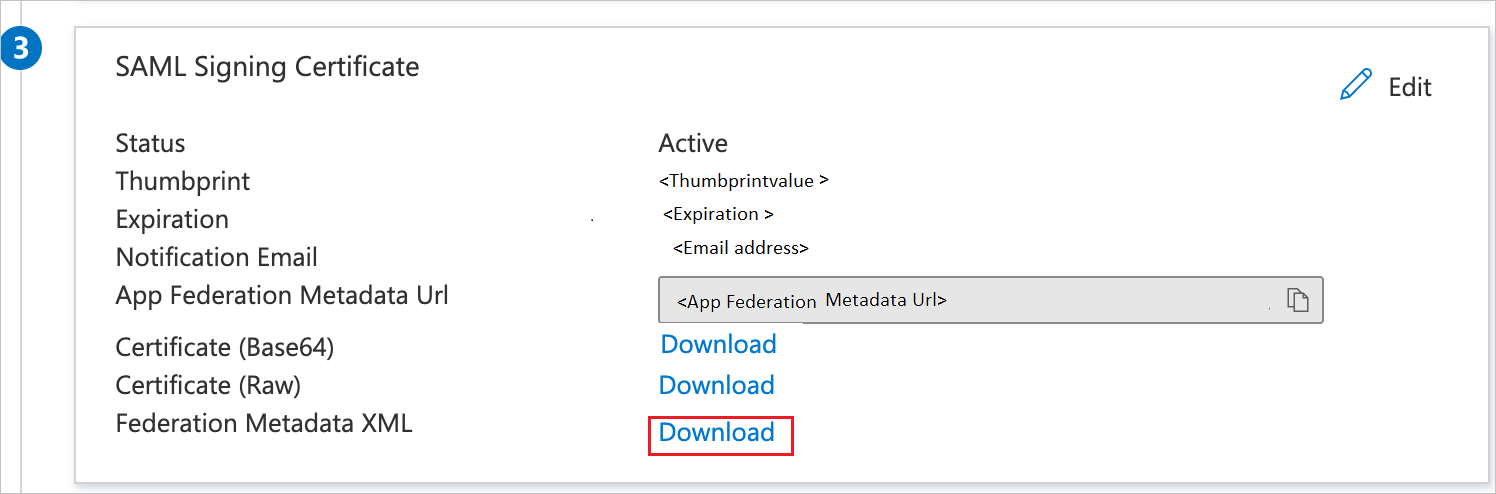
I avsnittet Konfigurera tesma kopierar du lämpliga URL:er baserat på dina behov.
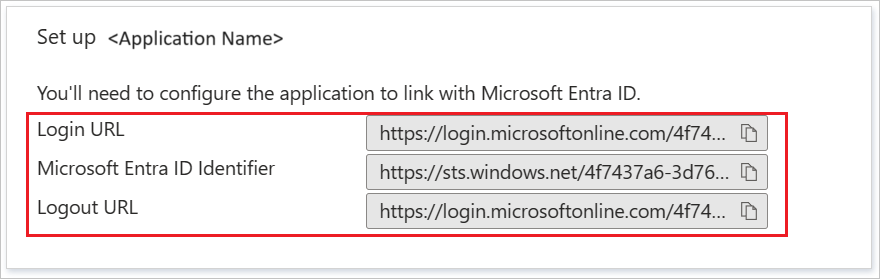
Konfigurera tesma SSO
För att konfigurera enkel inloggning på tesma-sidan måste du skicka nedladdad XML för federationsmetadata och lämpliga kopierade URL:er från programkonfigurationen till tesma-supportteamet. De anger inställningen så att SAML SSO-anslutningen ställs in korrekt på båda sidorna.
Skapa tesma-testanvändare
I det här avsnittet skapar du en användare med namnet Britta Simon i tesma. Arbeta med tesma-supportteamet för att lägga till användarna i tesma-plattformen. Användare måste skapas och aktiveras innan du använder enkel inloggning.
Testa enkel inloggning
I det här avsnittet testar du konfigurationen av enkel inloggning med Microsoft Entra med följande alternativ.
SP-initierad:
Klicka på Testa det här programmet, detta omdirigeras till tesma Inloggnings-URL där du kan initiera inloggningsflödet.
Gå till tesma Inloggnings-URL direkt och initiera inloggningsflödet därifrån.
IDP-initierad:
- Klicka på Testa det här programmet så ska du automatiskt loggas in på den tesma som du har konfigurerat enkel inloggning för.
Du kan också använda Microsoft Mina appar för att testa programmet i valfritt läge. När du klickar på tesma-panelen i Mina appar omdirigeras du om du konfigureras i SP-läge till inloggningssidan för programmet för att initiera inloggningsflödet och om det konfigureras i IDP-läge bör du automatiskt loggas in på den tesma som du har konfigurerat enkel inloggning för. Mer information finns i Microsoft Entra Mina appar.
Ytterligare resurser
- Vad är enkel inloggning med Microsoft Entra-ID?
- Planera en distribution med enkel inloggning.
Nästa steg
När du har konfigurerat tesma kan du framtvinga sessionskontroll, vilket skyddar exfiltrering och infiltration av organisationens känsliga data i realtid. Sessionskontrollen utökas från villkorlig åtkomst. Lär dig hur du framtvingar sessionskontroll med Microsoft Cloud App Security.